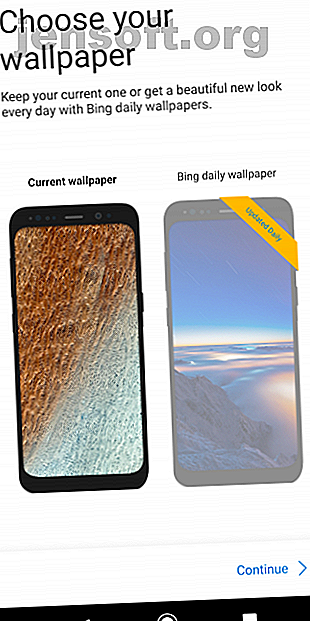
7 grunde til at tjekke Microsoft Launcher på Android
Reklame
Mens Windows Phone-platformen længe er gået, kan du stadig nyde noget af Windows-oplevelsen på en mobilenhed.
En af de bedste måder at gøre dette på er via Microsoft Launcher. Det er en Android-app, der erstatter standardskærmen på din telefon eller tablet. For alle, der er mere tæt integreret med Microsofts pakke med tjenester snarere end Googles, er det bestemt værd at tjekke ud.
Men hvad er nøglefunktionerne i Microsoft Launcher? Hvilke fordele giver det i forhold til din standard-Android-launcher? Og hvordan installerer du det på din enhed? Fortsæt med at læse for at lære mere.
Hvorfor findes Microsoft Launcher?
Historisk set har Microsofts forhold til mobile operativsystemer ikke været lykkelig. Windows Phone floppede, selskabets erhvervelse af Nokia blev dårligt forestillet, og dets tidlige tilbud på både Android og iOS var glansløse.
Mere for nylig er virksomheden imidlertid endelig begyndt at komme i gang i mobilafdelingen. Der er en accept af, at Microsoft aldrig vil være i stand til at muskulere ind på markedsandelen for Apple og Googles mobile operativsystemer. Som en konsekvens heraf har de fundet alternative strategier.
Android-udvikling er blevet en central søjle i disse strategier. Microsoft sælger nu Android-enheder i sin egen online butik, og næsten alle Microsoft-apps på Google Play har fået komplette eftersyn. Fastgør alt sammen er den fuldt redesignede Microsoft Launcher.
Sådan downloades og konfigureres Microsoft Launcher


Du kan installere Microsoft Launcher direkte fra Google Play Store. Installationsprocessen er den samme som enhver anden app. Og i modsætning til mange andre alternative Android-lanceringer er Microsoft Launcher helt gratis at downloade og bruge.
Når du kører løfteraketten for første gang, er der en grundlæggende installationsproces, som du bliver nødt til at arbejde igennem. Startmaskinen beder dig om enten at bruge dit nuværende tapet eller Bings daglige valg, vælge dine foretrukne apps, du vil have vist på din startskærm, og beslutte, om du vil bruge appen som standardstarter.
Download : Microsoft Launcher (gratis)
Hvorfor bruge Microsoft Launcher?
Hvad er de fremtrædende funktioner i Microsoft Launcher, og hvorfor fortjener det din opmærksomhed?
1. Et nyt feed
Det største salgsargument for Microsoft Launcher er dens integration med virksomhedens andre apps og tjenester.
Centret i denne oplevelse er Feed. Svej til venstre på startskærmen for at få adgang til den. Feedet har tre visninger (nås via fanerne nederst på skærmen). De er blik, nyheder og tidslinje .
Blik


Glance er en kortbaseret liste over vigtige ting, du vil holde øje med. Det viser kalenderaftaler, kommende opgaver, dine Sticky Notes fra Windows 10, nylige dokumenter med mere.
Elleve widgets er i alt tilgængelige. De er Microsoft-familie, kalender, opgaver, sticky notes, Cortana, skærmtid, wunderlist, nylige aktiviteter, ofte anvendte apps, mennesker og dokumenter .
Nyheder


Fanen Nyheder er en indbygget version af Microsoft News-appen. Du kan vælge det land, hvis nyheder du vil se, og derefter tilpasse feedet med de emner, der interesserer dig. Desværre er der ingen måde at tilføje tilpassede emner til nicheinteresser.
Tidslinje


Fanen Tidslinje indeholder en komplet liste over al aktivitet på alle enheder, der er tilsluttet din Microsoft-konto. Dette inkluderer Windows, Surface-tabletter, Office 365 og mere.
Hvis du trykker på et kort, vil det føre dig direkte til den fil, app eller handling, det refererer til. Som sådan er funktionen virkelig nyttig, hvis du er den type person, der ofte er på farten og hopper mellem forskellige skærme for at forblive produktiv.
2. Cortana
Som du kunne forvente er Cortana også en fuldt integreret del af Microsoft Launcher. Som med Windows, vil blot at sige "Hey Cortana" affyre det.
Du kan derefter bruge Cortana til næsten alle de grundlæggende produktivitetsopgaver, du gerne vil udføre på din telefon. Prøv det til at indstille påmindelser, oprette opgaver, levere daglige dagsordener, læse ud meddelelser og e-mails og give instruktioner.
3. En ny dok


Microsoft Launcher introducerer en ny dockfunktion. Det fungerer som et mellemrum for dine mest anvendte apps på startskærmen og listen over alle apps i appskuffen.
Du kan bruge dock til at tilføje en kombination af apps, kontakter, widgets, operativsystemgenveje (f.eks. Wi-Fi, Bluetooth og lysstyrke) og søgeværktøjer. Du har kontrol over antallet af genstande i dock samt forskellige displayindstillinger.
4. Tilpasbar hjemmeskærm
Indstillingerne for tilpasning af startskærmen, der er tilgængelige i Microsofts launcher, er meget mere omfattende end Android-launcher.
Du kan justere ikonlayoutet og -størrelsen, ændre den måde, mapper vises på, vende mellem rulle og skubbe for at ændre sider, låse startskærmen for at forhindre ændringer og meget mere. Starten understøtter også eksisterende app-widgets.
For at foretage ændringer skal du starte Microsoft Launcher-appen fra appskuffen eller åbne dock og trykke på ikonet Indstillinger .
5. Tilpasbar appskuffe


Ligesom de fleste lanceringsagenter, åbner du din appskuffe, hvis du stryger op på din startskærm. Som standard viser det alle de apps, der kører på din enhed. Imidlertid tilbyder Microsoft Launcher flere tilpasningsmuligheder end lageroplevelsen.
Hvis du trykker på de tre prikker i øverste højre hjørne, kan du skifte mellem et lodret gitter, vandret gitter eller alfabetisk liste . Du kan også skifte / afbryde visningen af de nyeste apps, tilpasse antallet af rækker og kolonner (du kan passe op til 12 apps på en enkelt række) og skjule apps, som du ikke ønsker, at andre skal se.
6. Flere temaer
Microsoft Launcher kommer med et fuldt funktionelt lystema, mørkt tema og gennemsigtigt tema . Du kan også finpudse andre aspekter af temaet, såsom sløreffekt, opacitet og accentfarver.
7. Bevægelser
Du kan angive, hvordan du vil have bevægelser til at arbejde på din enhed i tråd med de nye funktioner, der er gjort tilgængelige på Microsoft Launcher.
Bevægelser er tilgængelige til Cortana, dock, dit Feed, din Microsoft-konto og Bing-tapetrotation samt den sædvanlige række af generelle OS-genveje.
Flere Android-løfteraketter at overveje
Microsoft Launcher har bestemt meget at tilbyde, så prøv det, hvis du keder dig med hvad der er på din telefon nu. Men hvis du ikke holder af Microsoft Launcher, har du et antal Android-løfteraketter at vælge imellem.
Sikker på, der er nogle gammeldagere som Nova Launcher og Smart Launcher, der er så populære som nogensinde, men masser af nytilkomne er også værd at være opmærksom på. Hvis du vil se nogle af disse, kan du tjekke vores roundup af de bedste Android-lanceringer Hvilken Android Launcher skal du bruge? Vi sammenligner de bedste! Hvilken Android Launcher skal du bruge? Vi sammenligner de bedste! Disse fantastiske lanceringer får din Android-enhed til at føle sig helt ny. Læs mere .
Udforsk mere om: Android-tilpasning, Android Launcher, Microsoft.

